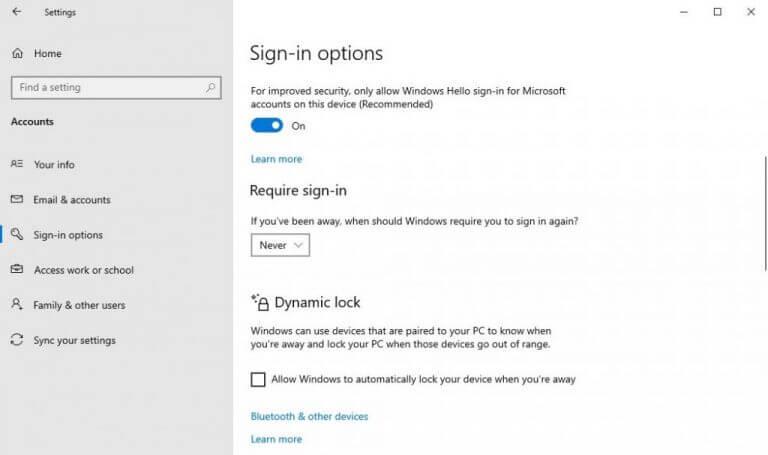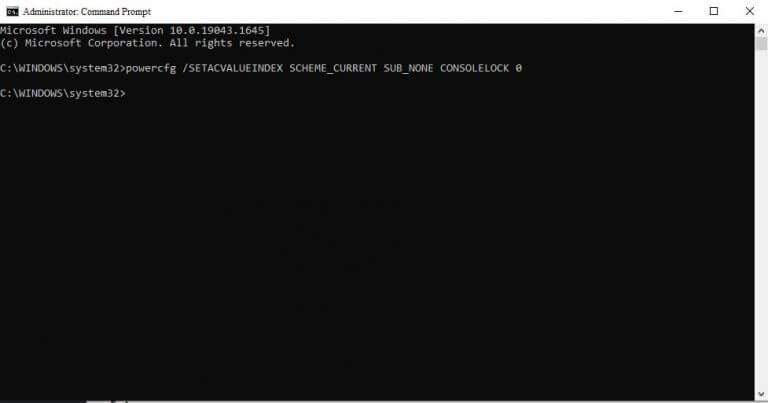Å skrive ut hele passordet hver gang du vekker PC-en fra hvilemodus er altfor hektisk. Det er også litt gammeldags, gitt at vi har hatt muligheten til å sette opp PIN-koden for PC-en vår en stund nå.
Med raske, alternative måter å logge på PC-en på, har du nå friheten til å deaktivere din vanlige passordpålogging – alt uten å gå på kompromiss med Windows-sikkerhet. I denne artikkelen tar vi en titt på hvordan du kan gjøre det. Så la oss hoppe rett inn.
Slik slår du av passord ved vekking i Windows 10 eller Windows 11
Den enkleste måten å fjerne passordet ditt på er gjennom Innstillinger-menyen. For å åpne Windows-innstillinger, gå til Startmeny, skriv inn «innstillinger» og velg det beste samsvaret. Innstillinger-appen vil bli lansert.
Derfra velger du Kontoer > Påloggingsalternativer. I neste meny velger du Hvis du har vært borte, når bør Windows kreve at du logger på igjen?, og klikk på Aldri.
Gjør dette, og fra neste gang vil ikke systemet ditt spørre deg om legitimasjonen din når du vekker PC-en fra dvale.
Bruk ledetekst
Du kan også gjøre det samme med kommandoprompt, standard kommandolinjetolk for å ta brukerens tekstbaserte input. Dette er hvordan:
Gå til Startmeny søkefeltet, skriv inn ‘cmd’ og kjør ledeteksten som administrator.
Skriv inn på ledeteksten powercfg /SETDCVALUEINDEX SCHEME_CURRENT SUB_NONE KONSOLELÅS 0 og treffer Tast inn.
Gjør dette og passord-ved-våkne-funksjonen for en hvilemodus vil bli fjernet.
Group Policy Editor
Hvis ingen av metodene ovenfra gjorde arbeidet, må du ikke miste håpet. Du kan fortsatt stole på gruppepolicyredigereren.
De Gruppepolicy er et Windows-system som gir deg kontroll over en rekke avanserte innstillinger. Group Policy Editor er altså et verktøy som lar deg justere disse innstillingene. Det er også viktig å vite at Group Policy Editor kun er tilgjengelig i Pro- og Enterprise-utgaven av Windows 10.Slik kan du redigere den:
- Gå til Startmeny søkefeltet, skriv inn «gpedit» og velg det beste samsvaret.
- Naviger til følgende bane i redigeringsprogrammet:
Datamaskinkonfigurasjon > Administrative maler > System > Strømstyring > Dvaleinnstillinger. - Dobbeltklikk nå på Krev et passord når en datamaskin vekkes (på batteri)..
- Velg Deaktiver alternativet og klikk på OK.
På samme måte klikker du på Krev et passord når en datamaskin våkner (tilkoblet) policy, velg Deaktiver radioboksen og klikk på OK. Passord-ved-våkne-funksjonen vil bli deaktivert ved disse trinnene.
Slå av passord ved vekking i Windows 10 eller Windows 11
Hvis du jobber på en personlig datamaskin i henhold til din egen timeplan, trenger du sannsynligvis ikke funksjonen passord-ved-våkne. Med en av disse metodene kan du slå av funksjonen på Windows-datamaskinen. Forhåpentligvis gjorde en av disse metodene ovenfra susen for deg.
FAQ
Hvordan deaktivere passord-ved-våkne-innstillingen i Windows 10?
Hvis datamaskinen din støtter dette alternativet, følg trinnene for å deaktivere passord-ved-våkne-innstillingen: Åpne Innstillinger-appen ved å trykke og holde nede Windows + I-tastene. Deretter går du til Kontoer > Påloggingsalternativer. Under Tilleggsinnstillinger klikker du på Hvis du har vært borte, når bør Windows kreve at du logger på igjen? og velg Aldri.
Hvordan slå av passordforespørsel på Wake Up Windows 10?
Slik slår du av passordforespørselen når du våkner Windows 10 1 Trykk «Win» + «R» for å åpne «Kjør». Skriv deretter inn «gpedit.msc» og trykk «Enter» for å åpne den lokale gruppepolicyen… 2 Vennligst velg elementene i rekkefølge: Datamaskinkonfigurasjon – Administrative maler – System – Strømstyring… 3 Dobbeltklikk «Krev passord … Se mer….
Hvordan deaktivere passordet etter hvilemodus i Windows 10?
Derfor kan du bruke gruppepolicy til å deaktivere passord etter hvilemodus. 1. Trykk Windows + R og skriv gpedit.msc i Kjør-kommandoen. 2.Gå til Datamaskinkonfigurasjon > Administrative maler > System > Strømstyring > Dvaleinnstillinger. 3.
Hvordan tvinger jeg datamaskinen til å våkne med et passord?
På venstre navigasjonsvindu går du til Lokal datamaskinpolicy > Datamaskinkonfigurasjon > Administrative maler > System > Strømstyring > Dvaleinnstillinger. Når du er på Sleep Settings, se etter Krev et passord når en datamaskin våkner (tilkoblet) på høyre sidevindu og dobbeltklikk på det.
Hvordan aktivere eller deaktivere vekkepassord på Windows 10?
Først åpner du ledeteksten med trinnene her: Klikk på Start-menyen, finn ut «Windows-system» og klikk på den. Høyreklikk på «ledeteksten», klikk på «Mer» og velg deretter «kjør som administrator». Aktiver «Krev passord ved vekking», vennligst se alternativ 1. Deaktiver den, se alternativ to.
Hvordan slå av passordforespørsel på Windows 10?
Slik slår du av passordforespørsel på Windows 10 1 Trykk på «Wi» + «I»-tasten for å åpne Windows «Innstillinger» og klikk deretter på «Kontoer». 2 Klikk på «Påloggingsalternativer» på venstre side. Under «Krev pålogging», velg «Aldri» hvis du ikke vil… Se mer…
Hvordan hoppe over passordforespørsel etter hvilemodus i Windows 10?
Hopp over passordforespørsel etter hvilemodus Bruke innstillinger 1 Åpne Innstillinger. 2 Klikk på Kontoer. 3 Klikk på Påloggingsalternativer. 4 Under «Krev pålogging» velger du Aldri fra rullegardinmenyen for å fullføre oppgaven. Se mer….
Hvordan aktivere eller deaktivere pålogging i Windows 10 uten passord?
Trinn 1: Trykk «Wi» + «I»-tasten for å åpne Windows «Innstillinger» og klikk deretter på «Kontoer». Trinn 2: Klikk på «Påloggingsalternativer» på venstre side. Under «Krev pålogging», velg «Aldri» hvis du ikke vil logge på Windows 10 igjen når den våkner.
Hvordan deaktiverer jeg passordforespørselen i Windows 10?
Windows 10 Deaktiver passordforespørsel 1 Naviger til Innstillinger-menyen. Du kan komme dit ved å klikke på tannhjulikonet på Start-menyen. 2 Velg Kontoer.3 Klikk på Påloggingsalternativer i venstre rute. 4 Velg Aldri fra Krev pålogging-menyen. Se mer….
Hvordan slår jeg av passord-på-våkne på Windows 10?
Den enkleste måten å fjerne passordet ditt på er gjennom Innstillinger-menyen. For å åpne Windows-innstillinger, gå til Start-menyen, skriv inn «innstillinger» og velg den beste matchen. Innstillinger-appen vil bli lansert. Derfra velger du Kontoer > Påloggingsalternativer.
Hvordan deaktiverer du passordmelding på Wake from sleep Windows 10?
Slik deaktiverer du Windows 10-passordforespørselen ved vekking fra dvale 1 Naviger til Innstillinger-menyen. Du kan komme dit ved å klikke på tannhjulikonet på Start-menyen. … 2 Velg kontoer 3 Klikk på Påloggingsalternativer i venstre rute. 4 Velg Aldri fra Krev pålogging-menyen.